Łatwe zapisywanie załączników Gmaila na Dysku Google
Ręczne zapisywanie załączników Gmaila na Dysku Googleto powolny proces, ponieważ musisz najpierw pobrać plik, zapisać go na Dysku Google na komputerze, otworzyć Dysk Google i przesłać plik, logując się na swoje konto Google. Dzięki załącznikom Gmaila na Dysku użytkownicy mogą przenosić załączniki z wiadomości e-mail Gmaila na Dysk Google za pomocą jednego kliknięcia. Oto jak to działa.
Zainstaluj i przetestuj załącznik Gmail do rozszerzenia dysku
Otwórz stronę główną Gmail Attachment to Drive w Chrome Web Store i kliknij przycisk Dodaj do Chrome.

Podczas procesu instalacji kliknij przycisk Dodaj, gdy pojawi się monit o potwierdzenie instalacji.
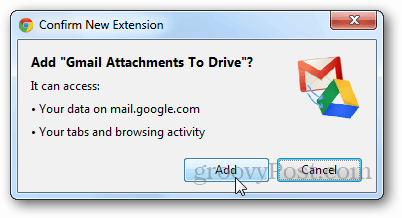
Po zainstalowaniu wyświetli się komunikat potwierdzający, jak pokazano.
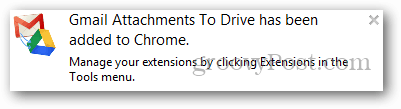
Teraz odśwież konto Gmail i otwórz dowolny e-mail zawierający załączniki. Zobaczysz opcję Zapisz na Dysku oraz opcję Wyświetl i pobierz. Kliknij przycisk Zapisz na Dysku, aby go przetestować.
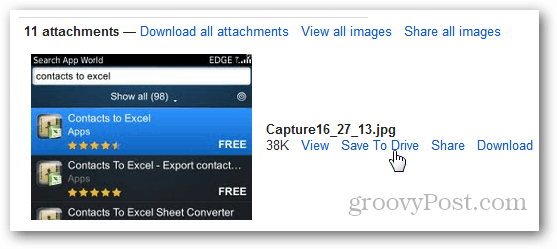
Rozszerzenie automatycznie prześlewybrany plik na konto Google Drive i po zakończeniu procesu otwórz nową kartę. Jeśli plik już istnieje w Dokumentach Google, utworzy on duplikat pliku, zamiast zastępować istniejący plik.
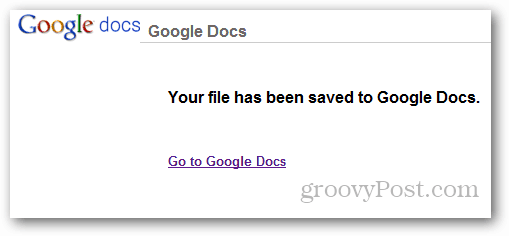
Wniosek
Rozszerzenie Gmaila do Dysku Chrome to ogromna oszczędność czasu i gorąco polecam go każdemu, kto korzysta z Dysku Google.

![Google dodaje funkcję przeciągnij i upuść załączniki do GMAIL [groovyNews]](/images/news/google-adds-drag-and-drop-attachments-feature-to-gmail-groovynews.png)






![Przeciągnij i upuść obrazy bezpośrednio do Gmaila w Chrome [groovyNews]](/images/google/drag-and-drop-images-directly-into-gmail-in-chrome-groovynews.png)

zostaw komentarz